七彩虹主板进入bios设置u盘启动方法
每个品牌的主板进入bios设置的方法都不一样,对于用户来说,使用U盘装系统,不同的bios版本害怕修改错误,这里小编给大家介绍的是七彩虹主板进入bios设置u盘启动方法,有需要的可以学习一下。
七彩虹主板进入bios设置u盘启动方法
1、首先在电脑的开机界面中,按一下f11按键进入bios系统。
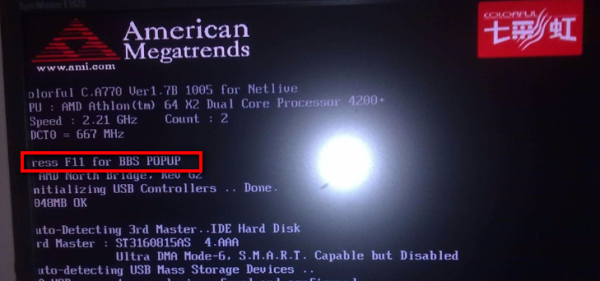
2、然后在界面中移动光标至boot选项。
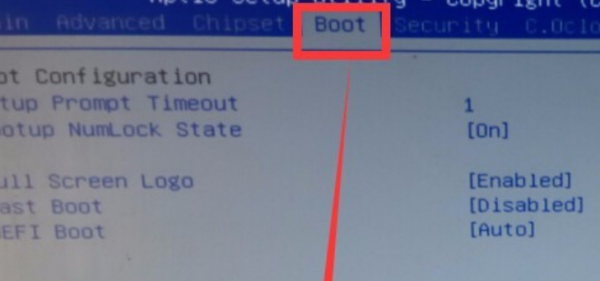
3、然后找到里面的Hard Drive BBS Priorities选项,回车进入。
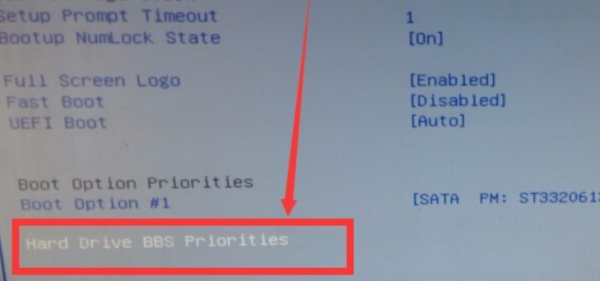
4、然后选择Boot Option #1选项,按回车键。
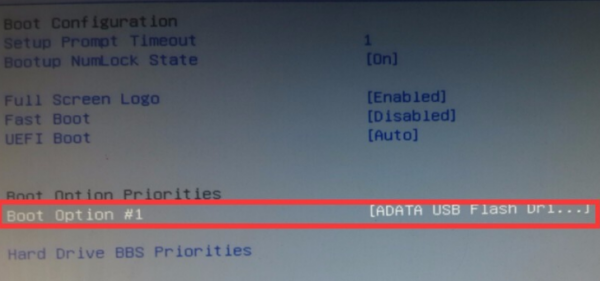
5、然后在弹出的窗口中选择ADATA USB Flash Drive 选项,按回车确认。
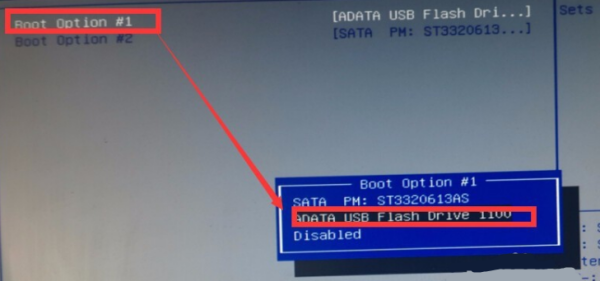
6、最后按一下f10键,回车确认,就可以保存设置并重启了。









